Różne sposoby wyświetlania klatek na sekundę w grach na PC (klatki na sekundę)
Co wiesz o FPS w grze na PC? W tym przewodniku poznasz różne metody sprawdzania FPS w grze na PC. Przyjrzyjmy się im:
Pokazywanie liczby klatek na sekundę w grze na PC jest prostsze niż kiedykolwiek. Steam oferuje również wbudowany wyświetlacz FPS, podobnie jak NVIDIA poprzez oprogramowanie GeForce Experience. Jednak rejestrator wideo z gier FRAPS jest również dostępny, aby pomóc Ci pokazać FPS w grach, jeśli nie używasz Steam lub NVIDIA. Istnieją również narzędzia, które pozwolą Ci analizować liczbę klatek na sekundę w grach UWP w systemie Windows 10. Gdy już wiesz, jaki rodzaj klatek na sekundę otrzymujesz w grze, możesz przystąpić do pracy nad poprawą wydajności w grach.
Nakładka w grze Steam
Firma Valve dodała obecnie licznik FPS do nakładki Steam w grze. W Steam po prostu przejdź do Steam> Ustawienia> W grze, a następnie wybierz lokalizację wyświetlania FPS z listy rozwijanej Licznik FPS w grze.
Spójrz na prawą krawędź ekranu, który wybierzesz podczas gry, a zobaczysz licznik FPS. Ponadto pojawia się u góry samej gry, ale jest bardzo mały i dyskretny.
Możesz również uzyskać funkcję działającą w grach innych niż Steam. Po prostu dodaj grę do swojej biblioteki Steam po otwarciu menu Gry i wybraniu Dodaj grę spoza Steam do mojej biblioteki. Następnie uruchom grę przez Steam, a nakładka może z nią współpracować, opierając się na grze.
patreon stripe lub paypal
Jak włączyć FPS w grze na PC za pomocą NVIDIA GeForce Experience
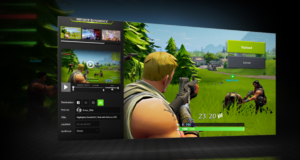
Jeśli masz aktualny sprzęt graficzny NVIDIA, który jest zgodny z ShadowPlay. Możesz także włączyć licznik FPS w grze za pomocą NVIDIA GeForce Experience.
Krok 1:
W aplikacji wystarczy dotknąć przycisku Ustawienia.
Krok 2:
W sekcji Udostępnij pamiętaj, że udostępnianie jest włączone, a następnie dotknij znajdującego się tam przycisku Ustawienia.
Krok 3:
W nakładce Ustawienia wystarczy dotknąć przycisku Nakładki.
Krok 4:
W oknie Nakładki wybierz kartę Licznik FPS, a następnie stuknij jeden z 4 kwadrantów, aby wybrać miejsce, w którym chcesz ustawić licznik FPS.
Po użyciu oprogramowania GeForce Experience możesz użyć profili gier NVIDIA, aby automatycznie wybrać zalecane przez NVIDIA ustawienia dla różnych gier, aby działały najlepiej na Twojej karcie graficznej. Firma NVIDIA postrzega to jako metodę optymalizacji gier i nadania im dobrego wyglądu bez konieczności modyfikowania i sprawdzania wyboru grafiki w grze w staroświecki sposób.
jak zmienić dźwięk komunikatora Facebooka na iPhonie 7
FPS gry na PC -> Użyj wbudowanych opcji gry
Wiele gier ma wbudowane liczniki FPS, które można włączyć. Zależy to jednak od gry, w którą grasz, ten wybór może czasami być trudny do znalezienia. Najprościej może być po prostu wyszukanie w Internecie nazwy gry i wyświetlenie FPS, aby sprawdzić, czy gra ma wbudowany wybór FPS i jak go włączyć. Możesz też spróbować samemu sprawdzić opcje gry. Polegając na grze, możesz włączyć FPS na różne sposoby:
- Opcje wideo lub grafiki. Na ekranie ustawień grafiki lub wideo gry może znajdować się opcja Pokaż liczbę klatek na sekundę. Ta opcja może być ukryta za podmenu Zaawansowane.
- Skrót klawiszowy. W niektórych grach ten wybór może być ukryty za skrótem klawiaturowym. Na przykład w grze Minecraft możesz kliknąć F3, aby otworzyć ekran debugowania. Ten ekran wyświetla również liczbę klatek na sekundę i inne informacje.
- Polecenia konsoli. Wiele gier ma wbudowane konsole, w których można wprowadzać polecenia. W niektórych sytuacjach możesz użyć specjalnej opcji uruchamiania, aby włączyć konsolę, zanim stanie się dostępna. Na przykład po zagraniu w DOTA 2 możesz również podnieść konsolę programisty (musisz ją najpierw włączyć) i wykonać polecenie cl_showfps 1, aby włączyć licznik FPS na ekranie.
- Opcje uruchamiania. Niektóre gry mogą wymagać specjalnej opcji uruchamiania, którą chcesz włączyć podczas uruchamiania gry. Możesz to również zrobić po zmianie pulpitu gry lub skrótu w menu Start. W programie uruchamiającym, takim jak Origin lub Steam, możesz po prostu przejść do właściwości gry i tam zmodyfikować jej opcje. W serwisie Steam dotknij gry prawym przyciskiem myszy, wybierz opcję Właściwości, dotknij opcji Ustaw opcje uruchamiania u dołu zakładki Ogólne i wprowadź opcje wymagane przez grę.
- Pliki konfiguracyjne. Niektóre gry mogą chcieć, abyś włączył ukrytą opcję ukrytą w pewnym typie pliku konfiguracyjnego. Ponadto, jeśli gra tego nie chce, możesz skorzystać z tego. Na przykład gracze DOTA 2, którzy zawsze chcą widzieć swój FPS, mogą zmienić grę Autoexec.cfg plik, aby automatycznie wykonać
cl_showfps 1polecenie za każdym razem, gdy gra się rozpocznie.
FRAPS

Dopóki funkcja nie została zaimplementowana w oprogramowaniu takim jak GeForce Experience lub Steam, gracze na PC również używają FRAPS aby pokazać lub wyświetlić licznik FPS w grze. Przede wszystkim FRAPS to aplikacja do nagrywania wideo z gier, ale nie chcesz nagrywać swoich gier, aby korzystać z licznika FPS.
Jeśli nie używasz Steam lub NIVIDIA GeForce Experience - a Twoja gra nie ma wbudowanej opcji licznika FPS - możesz spróbować FRAPS. Zainstaluj go, uruchom i kliknij kartę FPS, aby uzyskać dostęp do ustawień nakładki. Licznik FPS jest domyślnie włączony, a naciśnięcie F12 spowoduje wyświetlenie go w lewym górnym rogu ekranu. Użyj ustawień po prawej stronie zakładki FPS, aby zmienić skrót klawiszowy, określić różne rogi ekranu lub ukryć nakładkę.
Po skonfigurowaniu ustawień. Po prostu zostaw uruchomiony FRAPS, ale możesz też zminimalizować go do kieszeni komputera. Następnie możesz nacisnąć F12 - lub dowolny klawisz skrótu, którego używasz - aby wyświetlić i ukryć licznik FPS.
cm 13 uwaga 4
Wniosek:
Oto wszystko o FPS w grach na PC. Niezależnie od używanej metody, możesz łatwo wyświetlić liczbę klatek na sekundę w grze na PC. Jeśli chcesz podzielić się inną metodą lub wskazówkami dotyczącymi artykułu, daj nam znać poniżej. W przypadku dalszych pytań i pytań daj nam znać w sekcji komentarzy poniżej!
Przeczytaj także:








